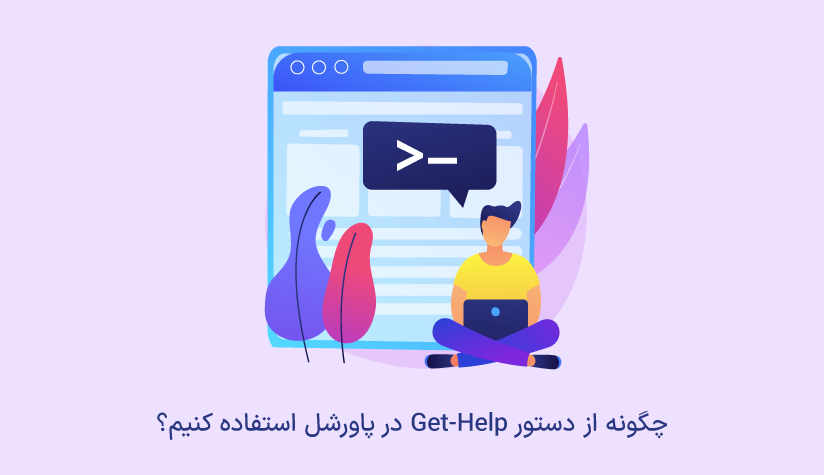1402/09/13
1402/09/13 آموزش نصب IDM روی سرور مجازی ویندوز
برنامه IDM یا همان Internet download manager یک نرم افزار برای مدیریت کردن دانلود ها است. این نرم افزار به شما این امکان را می دهد تا حتی در زمان پایین بودن سرعت اینترنت یا قطعی نت، بتوانید همچنان به دانلود کردن خودتان ادامه دهید.
IDM به شما امکان مدیریت دانلود فایل ها را می دهد که بتوانید تحت هر شرایطی، با حداکثر سرعت فایل هایتان را دانلود کنید.
شما می توانید به کمک IDM از تمام سایت ها، حتی سایت هایی که نیاز به یوزر و پسورد دارند نیز دانلود خودتان را انجام دهید.
فرض کنید که در زمان دانلود یک فایل پر حجم، اینترنت شما یا اتصال برق شما قطع شود؛ IDM این امکان را برایتان فراهم می کند که پس از اتصال دوباره، بتوانید ادامه فایل را دانلود کنید.
جالب است بدانید که IDM از زبان فارسی هم پشتیبانی می کند.
افرادی که از سرور مجازی ویندوز استفاده می کنند، می توانند از IDM استفاده کنید و سرعت را تجربه کنید.
در این مقاله به شما آموزش خواهیم داد که چگونه IDM را روی سرور مجازی ویندوز نصب کنید، اما باید پیش از هرچیزی سرور مجازی ویندوز را داشته باشید که می توانید به صفحه خرید سرور مجازی ویندوز سر بزنید و آن را تهیه کنید.
آموزش نصب IDM روی سرور مجازی ویندوز
1. برای آن که بتوانید IDM را روی ویندوز سرور مجازی خودتان نصب کنید، از طریق لینک دانلود IDM این نرم افزار را دانلود کنید.زمانی که روی این لینک کلیک می کنید، صفحه زیر برایتان باز می شود.
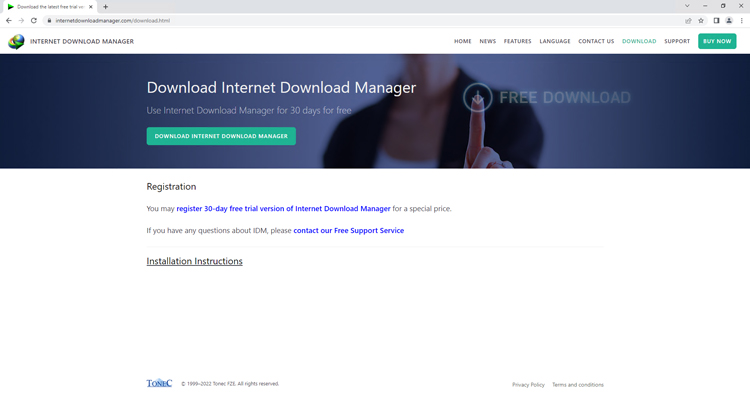
2. روی نوار سبز رنگ که عبارت download Internet download manager کلیک کنید تا فرایند دانلود برنامه آغاز شود. همانطور که در ابتدای مقاله نیز گفتیم، این برنامه از زبان فارسی پشتیبانی می کند. ما هم برای راحتی کارمان زبان را فارسی انتخاب کردیم. روی دکمه OK کلیک کنید و به مرحله بعد بروید.
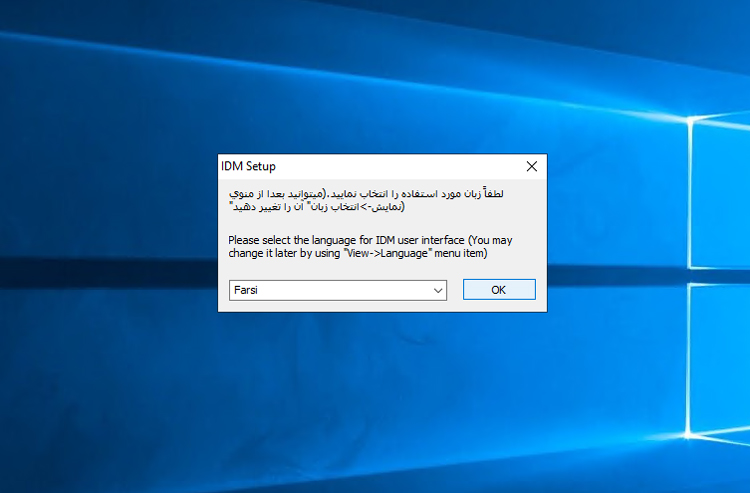
3. مرحله بعدی به شکل تصویر زیر برایتان باز می شود. روی دکمه بعدی کلیک کنید و ادامه فرایند را طی کنید.
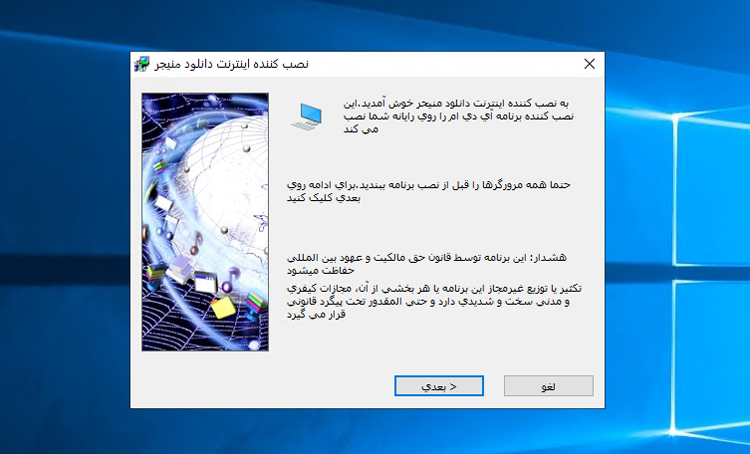
4. مرحله بعدی مربوط به اعلام موافقت خودتان با قوانین این نرم افزار است. قوانین را مطالعه کنید و پس از تایید به مرحله بعد بروید.
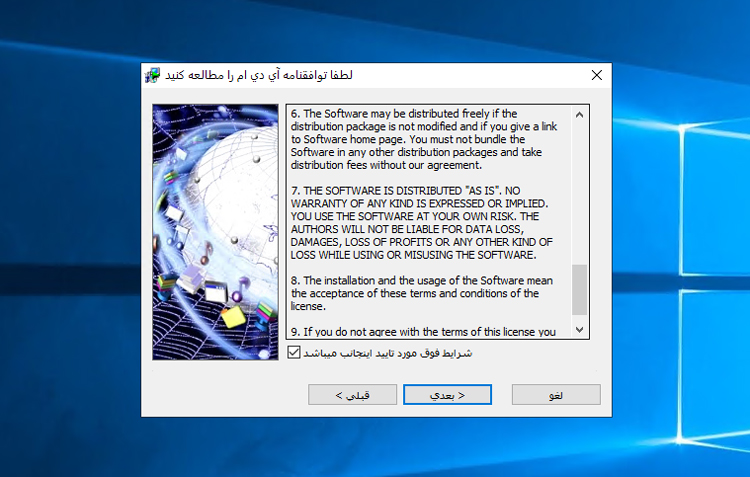
5. در مرحله بعدی به شما نشان می دهد که چگونه از این نرم افزار در زمان دانلود ها به صورت خودکار استفاده کنید. دکمه بستن را بزنید.
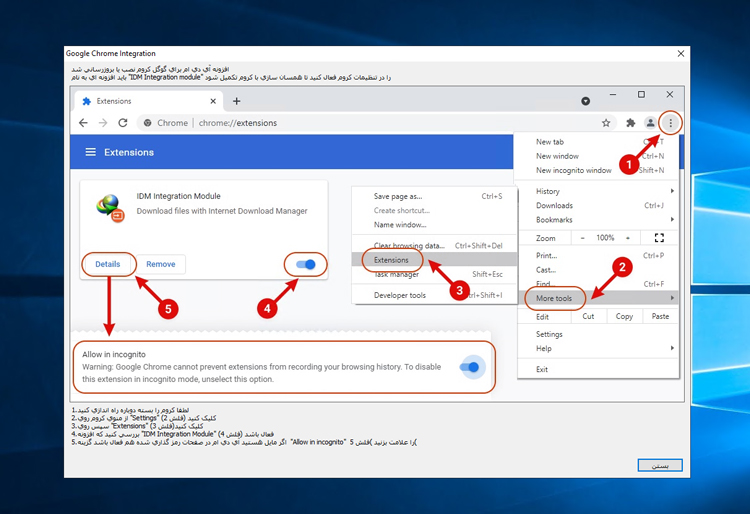
6. در صفحه ای که برایتان باز می شود، کلید بستن را بزنید.
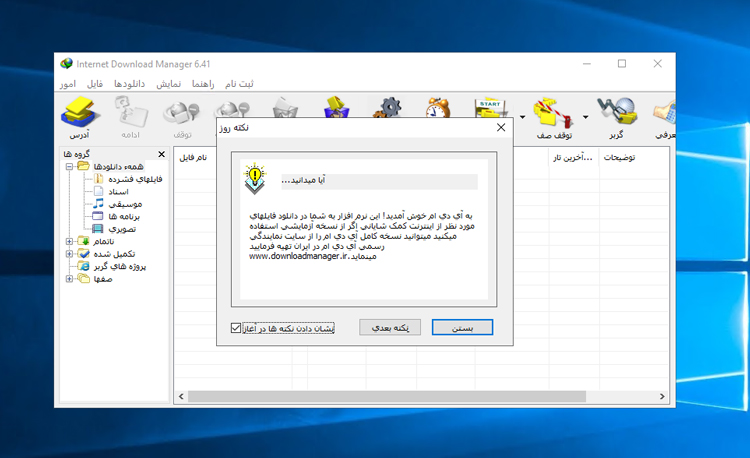
7. در نهایت در قسمت بالای صفحه سمت چپ روی آیکون آدرس کلیک کنید و بعد آدرس دانلود فایل مورد نظرتان را وارد کنید و منتظر دانلود بمانید.
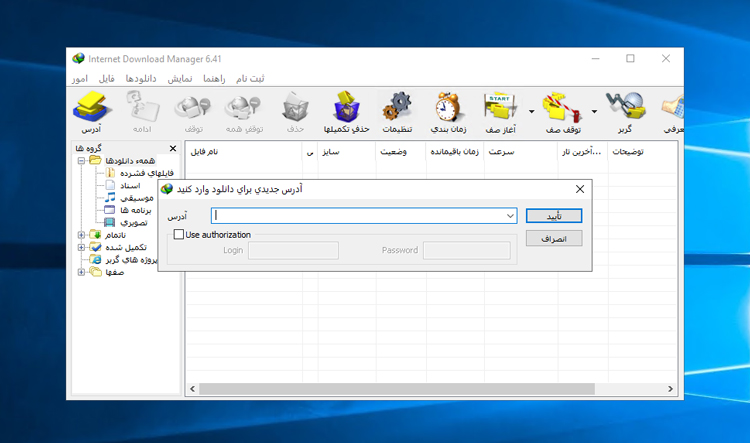
به راحتی و آسانی توانستید تا نصب IDM را انجام دهید.
سخن آخر
برای داشتن یک نرم افزار مدیریت دانلود در سرور مجازی ویندوز، توصیه ما استفاده از IDM است؛ چرا که امکانات و ویژگی هایی که در اختیار شما قرار می دهد، دانلود را برای شما آسان تر می کند. در صورتی که سوالی در این زمینه داشتید، می توانید از ما در قسمت نظرات بپرسید تا پاسخ دهیم.
سوالات متداول:
آیا IDM از زبان فارسی پشتیبانی می کند؟
بله شما می توانید زبان فارسی را در این نرم افزار مدیریت دانلود انتخاب کنید و با زبان فارسی از این برنامه استفاده کنید.